Pada artikel ini, kita akan melihat apa yang dapat Anda lakukan jika Anda Konsol Xbox One terus mengeluarkan Anda secara acak. Pengguna yang mengalami masalah ini melaporkan bahwa mereka secara otomatis keluar dari konsol Xbox One kapan saja saat bermain video game. Karena itu, mereka kehilangan progres mereka saat ini dalam game.

Ada banyak alasan mengapa Xbox Anda terus mengeluarkan Anda. Paling sering masalah ini terjadi karena koneksi internet yang lemah. Selain itu, masalah ini juga terjadi jika ada orang lain yang menggunakan akun Xbox Anda atau akun Xbox Anda dicuri. Selain itu, cache yang rusak juga dapat menyebabkan masalah dalam beberapa kasus.
Konsol Xbox One terus mengeluarkan saya
Jika Konsol Xbox One terus mengeluarkan Anda , gunakan solusi yang disediakan di bawah ini:
- Periksa koneksi internet Anda
- Power Cycle konsol Xbox One Anda
- Orang lain mungkin menggunakan akun Anda
- Hapus dan tambahkan profil Xbox Anda
- Pastikan Firewall tidak memblokir port yang digunakan oleh Xbox
- Atur ulang Xbox One ke pengaturan default pabrik
- Hubungi dukungan Xbox
Mari kita lihat semua perbaikan ini secara mendetail.
1] Periksa koneksi internet Anda
Jenis masalah seperti itu terjadi saat Xbox terputus dari dan tersambung ke internet secara acak. Ini terjadi ketika kekuatan sinyal WiFi lemah. Periksa koneksi internet Anda. Kami menyarankan Anda menggunakan kabel ethernet untuk menghubungkan Konsol Xbox Anda ke router WiFi Anda. Koneksi internet kabel selalu lebih stabil daripada koneksi internet nirkabel.
Jika kabel ethernet tidak tersedia, tempatkan router WiFi Anda di dekat Konsol Xbox. Jika sudah diletakkan di dekat konsol Anda, periksa apakah ada objek yang menghalangi koneksi WiFi . Hapus objek seperti itu.
Ping tinggi dalam koneksi internet juga dapat menyebabkan masalah seperti itu. Anda dapat memeriksa ping atau latensi di koneksi internet Anda dengan menggunakan berbagai alat daring. Jika Anda menemukan ping tinggi, memperbaiki masalah ini terlebih dahulu . Anda juga dapat menghubungi ISP Anda untuk memperbaiki ping tinggi.
2] Power Cycle konsol Xbox One Anda
Power Cycling konsol Xbox membersihkan cache buruk yang pada gilirannya memperbaiki banyak masalah. Kami sarankan Anda menghidupkan konsol Anda dan lihat apakah itu membantu. Instruksi berikut akan memandu Anda dalam hal ini:
- Tekan dan tahan tombol Xbox untuk mematikan konsol Anda.
- Lepaskan kabel daya dari stopkontak dinding.
- Tunggu beberapa menit.
- Colokkan kabel daya ke stopkontak dinding dan hidupkan sakelar.
- Nyalakan konsol Xbox Anda.
Sekarang, periksa apakah masalah terjadi.
3] Orang lain mungkin menggunakan akun Anda
Jika masalah masih berlanjut, mungkin ada orang lain yang menggunakan profil Xbox Anda. Ingatlah jika Anda telah memberikan akses ke profil Xbox Anda kepada teman Anda atau orang lain. Mungkin juga profil Xbox Anda telah dicuri. Segera ganti password akun Anda .
tidak dapat terhubung ke nvidia
Profil Xbox Live yang sama tidak dapat digunakan di dua konsol berbeda secara bersamaan. Katakanlah profil Xbox digunakan untuk masuk di dua konsol yang berbeda, A dan B. Saat seseorang masuk di konsol A, orang di konsol B akan keluar secara otomatis. Saat orang di konsol B masuk lagi, orang di konsol A akan keluar secara otomatis.
4] Hapus dan tambahkan profil Xbox Anda
Anda juga dapat mencoba menghapus profil Xbox dan menambahkannya lagi. Langkah-langkah berikut akan membantu Anda.
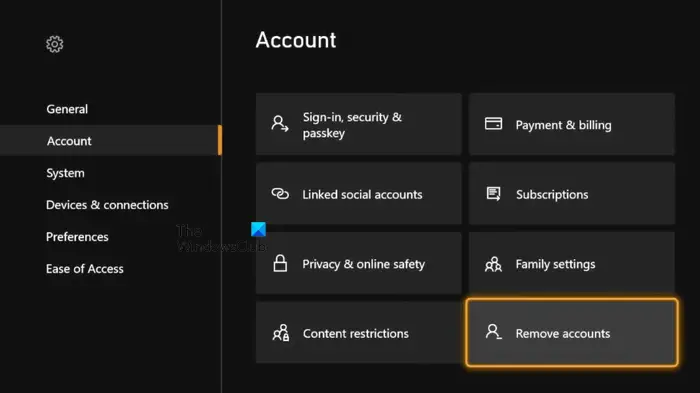
- Tekan tombol Xbox untuk membuka Panduan.
- Pergi ke ' Profil & sistem > Pengaturan > Akun .”
- Pilih Hapus akun .
- Pilih akun yang ingin Anda hapus dan Pilih Menghapus pada layar konfirmasi.
- Setelah menghapus akun Xbox Anda, mulai ulang konsol Anda dan tambahkan profil Anda lagi.
Sekarang, periksa apakah masalahnya masih ada.
5] Pastikan Firewall tidak memblokir port yang digunakan oleh Xbox
Anda akan mengalami masalah dengan konsol Xbox jika ada port yang digunakan Xbox diblokir oleh antivirus atau firewall Anda. Xbox menggunakan port berikut:
- Pelabuhan 88 (UDP)
- Porta 3074 (UDP dan TCP)
- Porta 53 (UDP dan TCP)
- Pelabuhan 80 (TCP)
- Pelabuhan 500 (UDP)
- Pelabuhan 3544 (UDP)
- Pelabuhan 4500 (UDP)
Memeriksa port mana yang terbuka atau diblokir di komputer Windows 11/10 Anda. Jika Anda menemukan salah satu port di atas diblokir, buka blokir mereka melalui Windows Firewall . Jika Anda menggunakan firewall pihak ketiga, hubungi dukungannya untuk mengetahui cara membuka blokir port yang diblokir.
6] Setel ulang Xbox One ke pengaturan default pabrik
Mengatur ulang konsol Xbox One ke pengaturan default pabrik membantu memperbaiki beberapa masalah. Kami juga menyarankan Anda setel ulang konsol Xbox One Anda ke pengaturan default pabrik dan lihat apakah itu membantu. Pertama, pilih “ Setel ulang dan simpan game & aplikasi saya ' pilihan. Jika ini tidak membantu, pilih Setel ulang dan hapus semuanya pilihan. Opsi terakhir akan menghapus semua data Anda. Karenanya, sebelum Anda melakukan tindakan ini, pastikan semua data Anda dicadangkan ke cloud.
penghitung windows 10 fps
7] Hubungi dukungan Xbox
Jika tidak ada perbaikan di atas yang menyelesaikan masalah Anda, sekarang saatnya menghubungi dukungan Xbox.
Bagaimana cara membuat Xbox One saya berhenti meminta kata sandi?
Jika konsol Xbox One Anda terus meminta kata sandi, Anda dapat mencoba perbaikan ini. Mulai ulang konsol Anda, hapus dan tambahkan akun Xbox Anda, dan pulihkan konsol Xbox Anda ke pengaturan default pabrik.
Baca selanjutnya : Perbaiki tombol Xbox Game Bar Record berwarna abu-abu .















